ID Peristiwa 10006 dan 1530: Aplikasi COM+ tidak berfungsi di Windows 10
Anda memiliki aplikasi server COM+ di mana identitas dikonfigurasi untuk dijalankan sebagai pengguna tertentu. Setelah bekerja selama beberapa waktu, aplikasi mungkin berhenti bekerja dan terus gagal. Anda harus memulai ulang aplikasi COM+ untuk menyelesaikan masalah. Dalam posting hari ini, kami akan mengidentifikasi penyebabnya dan kemudian memberikan solusi untuk masalah COM+ application may stop working di Windows 10 ketika pengguna logout.
Aplikasi COM+ adalah unit utama administrasi dan keamanan untuk Layanan (Services)Komponen(Component) dan terdiri dari sekelompok komponen COM yang umumnya menjalankan fungsi terkait.
Dengan membuat grup logis komponen COM sebagai aplikasi (COM)COM+ , Anda dapat memanfaatkan manfaat COM+ berikut:
- Lingkup penyebaran untuk komponen COM .
- Cakupan konfigurasi umum untuk komponen COM , termasuk batas keamanan dan antrian.
- Penyimpanan atribut komponen tidak disediakan oleh pengembang komponen (misalnya, transaksi dan sinkronisasi).
- Pustaka tautan dinamis komponen ( DLL(DLLs) ) dimuat ke dalam proses ( DLLHost.exe ) sesuai permintaan.
- Proses server yang dikelola untuk meng-host komponen.
- Pembuatan dan pengelolaan utas yang digunakan oleh komponen.
- Akses ke objek konteks untuk dispenser sumber daya, memungkinkan sumber daya yang diperoleh untuk secara otomatis dikaitkan dengan konteks.
ID Peristiwa 10006(Event ID 10006) & 1530, aplikasi COM+ tidak berfungsi
Saat aplikasi COM+ berhenti bekerja di Windows saat pengguna logout, Anda mungkin melihat galat yang menyerupai berikut ini di log aplikasi(Application) di mesin klien. Jika klien yang dapat dieksekusi berjalan di komputer yang sama dengan aplikasi server COM+ , Anda akan melihat kesalahan ini di server COM+ :
Event Type: Error
Event Source: DCOM
Event Category: None
Event ID: 10006
Date: 10/17/2009
Time: 1:36:39 PM
User: Domain\user
Computer: *****
Description:
DCOM got error “Unspecified error ” from the computer ‘servername’ when attempting to activate the server: {AAAAAAAA-AAAA-AAAA-AAAA-AAAAAAAAAAAA}
Anda juga akan melihat kejadian yang menyerupai berikut ini di log aplikasi komputer yang menjalankan aplikasi (Application)COM+ :
Nama Log:
Sumber Aplikasi: Microsoft-Windows-Profil Pengguna(Microsoft-Windows-User Profiles Service)
Tanggal Layanan: 26/10/2009 8:22:13
ID Peristiwa: 1530
Kategori Tugas: Tidak Ada
Level: Peringatan
Kata kunci: Pengguna Klasik
: SYSTEM
Komputer: SERVERNAME
Deskripsi:
Windows terdeteksi file registri Anda masih digunakan oleh aplikasi atau layanan lain. File akan dibongkar sekarang. Aplikasi atau layanan yang menyimpan file registri Anda mungkin tidak berfungsi dengan baik setelahnya.
DETAIL -
1 pegangan registri pengguna bocor dari \Registry\User\S-1-5-21-1049297961-3057247634-349289542-1004_Classes:
Proses 2428 (\Device\HarddiskVolume1\Windows\System32\dllhost.exe) telah membuka kunci \REGISTRY\ USER \ S-1-5-21-1123456789-3057247634-349289542-1004_CLASSES
Apa yang menyebabkan ID Peristiwa 10006 dan 1530
Menurut Microsoft;
The User Profile Service will force the unloading of a user profile when that user logs off. This is a situation where the functionality of forcing the unload of the user profile may break an application if registry handles are not closed in the process. This new User Profile Service functionality is the default behavior.
Identitas pengguna yang terkait dengan aplikasi COM+ masuk saat aplikasi COM+ pertama kali diinisialisasi. Jadi, masalah ini dipicu jika pengguna ini keluar dari mesin maka profil pengguna akan dibongkar dan aplikasi COM+ tidak dapat lagi membaca kunci registri di profil identitas pengguna.
Untuk mengatasi masalah ini, Anda harus mengubah perilaku default Layanan Profil Pengguna(User Profile Service) melalui Editor Kebijakan Grup(Group Policy Editor) (gpedit.msc).
Berikut caranya:
- Luncurkan Editor Kebijakan Grup Lokal .
- Arahkan ke jalur berikut:
Computer Configuration > Administrative Templates > System > User Profiles
- Di panel kanan, klik dua kali entri Jangan paksa membongkar registri pengguna saat pengguna logoff(Do not forcefully unload the user registry at user logoff) untuk mengedit propertinya.
- Sekarang ubah pengaturan dari Tidak Dikonfigurasi(Not Configured) menjadi Diaktifkan(Enabled) dengan memilih tombol radio yang sesuai yang menonaktifkan fitur Layanan Profil Pengguna(User Profile Service) baru .
- Klik Terapkan(Apply) > Oke(OK) .
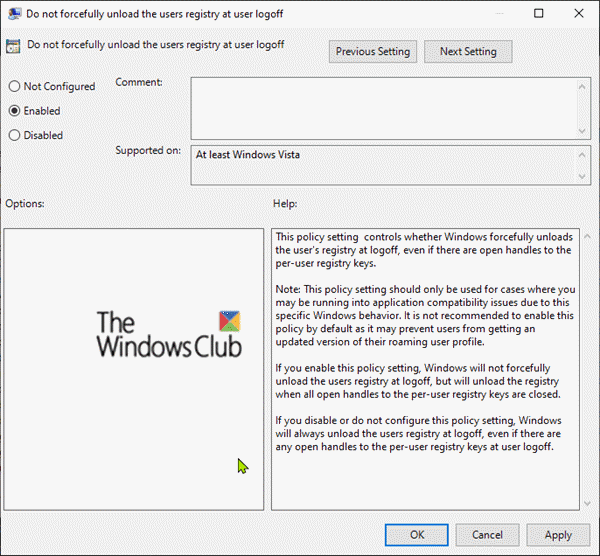
Pengaturan kebijakan ‘ Jangan membongkar registri pengguna secara paksa saat logoff pengguna(Do not forcefully unload the user registry at user logoff) ‘ melawan perilaku default sistem operasi klien Windows . Saat diaktifkan, Layanan Profil Pengguna(User Profile Service) tidak akan secara paksa membongkar registri, melainkan menunggu hingga tidak ada proses lain yang menggunakan registri pengguna sebelum membongkarnya.
Hope this helps!
Related posts
Kesalahan Event ID 158 - Disk identik GUIDs assignment di Windows 10
Kesalahan Fix Event ID 7031 atau 7034 ketika pengguna log off Windows 10 komputer
Kesalahan Fix Event ID 454 - User Masalah kinerja profil di Windows 10
Pilih tempat untuk mendapatkan opsi aplikasi berwarna abu-abu di Windows 10 pengaturan
VPN berbasis CMAK tidak berfungsi setelah peningkatan Windows 10
Program tidak dapat memulai karena MSVCP140.dll hilang di Windows 10
Cara Menghapus Semua Event Logs di Event Viewer di Windows 10
Satu atau lebih audio service isn tidak berjalan pada perangkat Windows 10
K-12 assessment Laporan aplikasi yang berjalan di latar belakang Windows 10
Potensi Windows Update Database error terdeteksi di Windows 10
Fix Problem Event Name BEX64 di Windows 10
11 cara untuk membuka Peraga Peristiwa di Windows 10 dan Windows 11
Pair Microsoft Modern Keyboard dengan Fingerprint ID pada Windows 10
Cara Menggunakan Peraga Peristiwa untuk Memecahkan Masalah Windows
Baca Event Viewer Log untuk Chkdsk di Windows 10
Hide Toolbars option di Taskbar Context Menu di Windows 10
Cara Mengubah Lokasi Event Log file Default di Windows 10
Cara Mengatasi Masalah Konektivitas Jaringan di Windows 10
Remote Desktop tab di RDWEB Hilang dari Edge browser di Windows 10
Airplane mode berwarna abu-abu Windows 10
